Fișierul Hosts de pe Linux este responsabil pentru maparea numelor de gazdă și adreselor IP . Este un fișier text simplu numit „Gazde”. Dacă ați rulat vreodată servere pe Linux, fără îndoială vă veți trezi că editați mult acest fișier.
În acest ghid, vă vom arăta cum să accesați fișierul Hosts pe Linux și cum să faceți o copie de rezervă. Pentru a începe, asigurați-vă că aveți acces la contul root. Fișierul Hosts este un fișier la nivel de sistem și nu poate fi accesat de un utilizator obișnuit.

Efectuarea unei copii de rezervă a fișierului Hosts
Dacă intenționați să editați fișierul Hosts, este bine să creați în prealabil o copie de rezervă a originalului. În acest fel, dacă faceți modificări fișierului și doriți să reveniți la cum erau lucrurile înainte de modificări, nu trebuie să vă reinstalați sistemul.
Pentru a face o copie de rezervă a fișierului Hosts, începeți prin a introduce /etc/ folderul folosind comanda CD de mai jos în fereastra terminalului.
cd /etc/
În interiorul /etc/folderului, faceți o copie a fișierului Hosts folosind comanda cp . Copiați fișierul în folderul de acasă (~) ca „Hosts.bak”.
cp hosts ~/hosts.bak
După ce ați făcut o copie de rezervă a fișierului, închideți terminalul. Păstrați fișierul „Hosts.bak” în siguranță pe un hard disk de rezervă, pe o unitate flash sau pe un cont Dropbox.
Cum să restabiliți backupul
Dacă ați făcut modificări fișierelor Hosts și trebuie să le restaurați, iată cum să o faceți. Mai întâi, deschideți o fereastră de terminal. Apoi, cu terminalul deschis, accesați zona în care este salvat fișierul dvs. „hosts.bak”.
De exemplu, dacă ați stocat fișierul „hosts.bak” în /home/USERNAME/Documents, ați face următoarele pentru a-l accesa.
cd ~/Documente/
Odată ce terminalul este unde se află fișierul „hosts.bak”, conectați-vă la contul rădăcină folosind sudo -s .
sudo -s
Ștergeți fișierul existent folosind comanda rm .
rm gazde
După ștergerea fișierului gazdă original, restaurați copia de rezervă pe computer folosind comanda cp . Folosirea cp vă va permite să creați o copie a fișierului de rezervă și să o plasați în /etc/același timp păstrând backup-ul acolo unde este stocat.
cp hosts.bak /etc/
Când procesul de copiere este complet, fișierul gazdă original va fi restaurat. De aici, reporniți computerul Linux. Când PC-ul Linux se repornește, veți folosi gazdele originale în fișierul Hosts.
Accesarea fișierului Linux Hosts
Dacă doriți să editați fișierul Linux Hosts, va trebui să îl accesați mai întâi. Fișierul se află în /etc/folder, dar un cont normal de utilizator Linux nu poate accesa acest fișier, deoarece este un fișier de sistem.
Puteți fie să vă conectați cu comanda su, fie să utilizați comanda sudo -s pentru a accesa contul root. În general, majoritatea sistemelor Linux vor putea accesa root folosind comanda su . Cu toate acestea, pe Ubuntu și alte distribuții, contul root este dezactivat, așa că trebuie să utilizați sudo -s .
Mai întâi, deschideți o fereastră de terminal pe desktopul Linux. Apoi, deschideți o fereastră de terminal pe desktopul Linux și apăsați Ctrl + Alt + T de pe tastatură. Sau, căutați „Terminal” în meniul aplicației și lansați-l în acest fel.
Odată ce terminalul este deschis, introduceți oricare dintre cele două comenzi de mai jos pentru a accesa contul root pe computerul dvs. Linux.
su -
Sau, dacă contul rădăcină de pe sistemul dumneavoastră Linux este dezactivat, puteți accesa rădăcină prin ridicarea sesiunii folosind sudo -s .
sudo -s
Când v-ați conectat la root, utilizați comanda CD pentru a accesa /etc/folderul.
cd /etc/
În interiorul folderului, deschideți fișierul „Gazde” folosind editorul de text Nano. În acest tutorial, vom folosi Nano. Cu toate acestea, fișierul „Gazde” poate fi deschis cu orice editor de text doriți.

gazde nano -w
Editarea fișierului Hosts
Pentru a edita fișierul Hosts, va trebui să înțelegeți cum funcționează. Fiecare intrare are o adresă IP și un nume de gazdă. Priviți fișierul în editorul de text Nano și aruncați o privire asupra liniilor din interior.
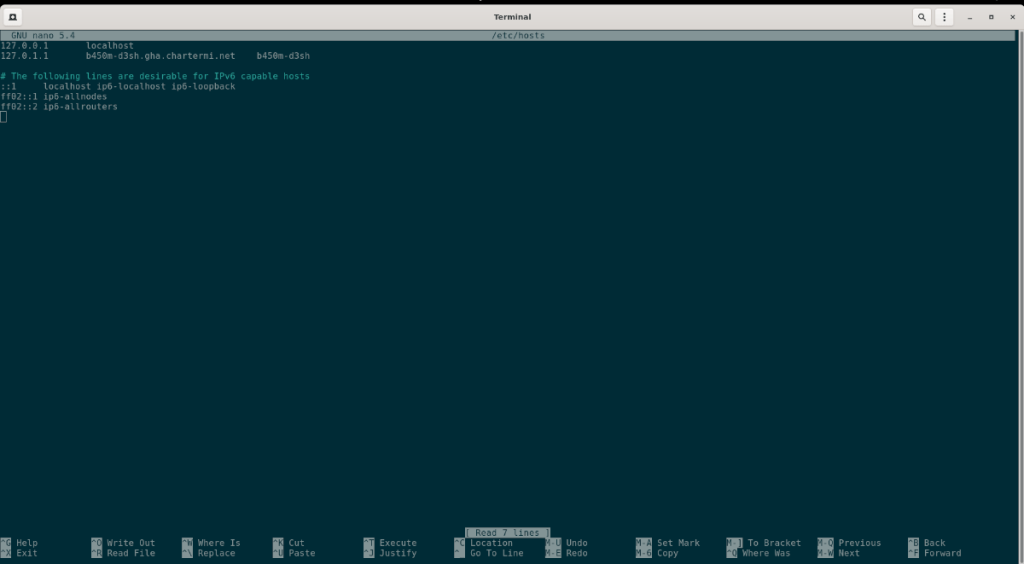
De exemplu, o linie din fișierul Hosts ar putea arăta ca codul de mai jos.
192.168.1.205 my.hostname
Dacă doriți să adăugați linii noi la fișierul Hosts, creați o nouă linie în partea de jos și introduceți adresa IP și numele gazdei. Apoi, salvați editările în editorul de text Nano apăsând Ctrl + O de pe tastatură.
Simțiți-vă liber să adăugați câte linii noi doriți în fișierul gazdă. Când ați terminat procesul de editare, apăsați combinația de butoane Crl + X pentru a ieși din editorul de text Nano.


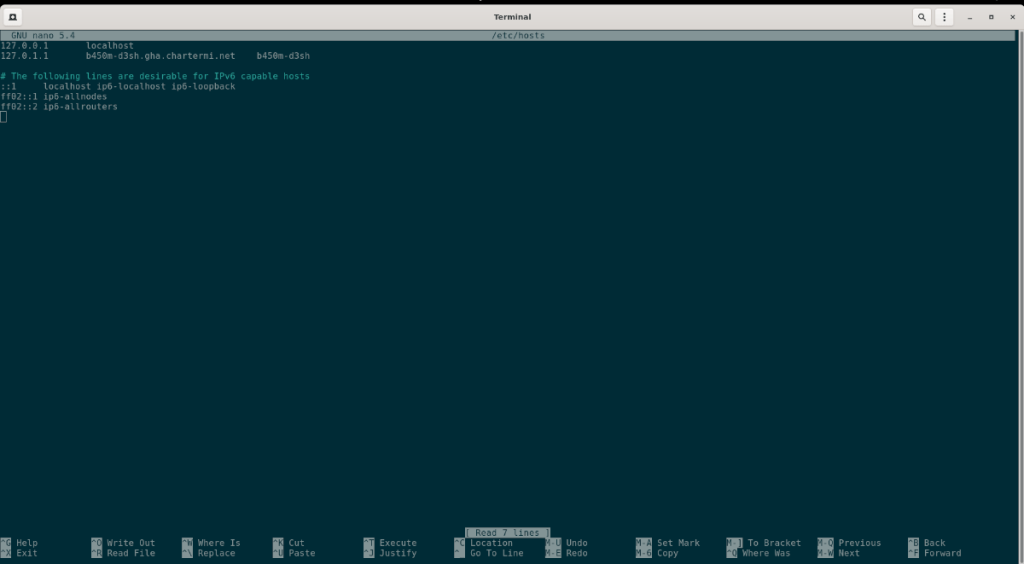



![Descarcă FlightGear Flight Simulator gratuit [Distrează-te] Descarcă FlightGear Flight Simulator gratuit [Distrează-te]](https://tips.webtech360.com/resources8/r252/image-7634-0829093738400.jpg)




